Try JusPrin, the first GenAI 3D printing tool built on OrcaSlicer.
Inleiding
Kalibratie van de stroomsnelheid is een cruciale stap in het bereiken van hoogwaardige 3D-prints. Een juiste stroomsnelheid zorgt voor een consistente laagafzetting, gladdere oppervlakken en betere details. In dit artikel, dat deel uitmaakt van een reeks artikelen over OrcaSlicer-kalibratie, onderzoeken we het proces van stroomsnelheidskalibratie met OrcaSlicer, een open-source slicersoftware die is ontworpen voor Fused Deposition Modeling (FDM) 3D-printers.

Voordat we dieper ingaan op het proces van de stroomsnelheidskalibratie in OrcaSlicer, staan we eerst even stil bij wat het is en wat de belangrijkste kenmerken ervan zijn.
OrcaSlicer: een krachtige en flexibele optie voor 3D-printen en snijden
OrcaSlicer is een open-source 3D-printslicersoftware voor FDM-printers. Het is primair ontworpen voor printers die compatibel zijn met Marlin-, Klipper- en Bambu Lab-firmware. Het ondersteunt diverse populaire modellen van merken zoals Creality, Prusa, Elegoo en zelfs de open-source Voron.
OrcaSlicer Stamboom:
OrcaSlicer is gebaseerd op Bambu Studio, dat zelf is afgeleid van PrusaSlicer. PrusaSlicer is op zijn beurt gebaseerd op de open-sourceoplossing Slic3r.
Belangrijkste kenmerken van OrcaSlicer:
- Moderne, overzichtelijke en gemakkelijk te begrijpen interface
OrcaSlicer heeft een overzichtelijke en intuïtieve interface die gemakkelijk te gebruiken is, zelfs voor beginners.
- Vooraf gemaakte printerprofielen voor vrijwel alle moderne 3D-printers
OrcaSlicer wordt geleverd met kant-en-klare printerprofielen voor de meeste populaire 3D-printers, zodat u snel aan de slag kunt zonder alle instellingen handmatig te hoeven configureren.
- Ondersteuning voor Klipper, Marlin en OctoPrint
OrcaSlicer integreert naadloos met populaire 3D-printsoftware en -firmware, zoals Klipper, OctoPrint en Marlin.
- Ingebouwde kalibratietools
Orca Slicer bevat een aantal ingebouwde kalibratiehulpmiddelen, zoals de temperatuurtoren, debietkalibratie en drukvervroegingskalibratie.
- Ondersteuning voor een breed scala aan filamenten
Orca Slicer ondersteunt een breed scala aan filamenten, waaronder PLA, ABS, PETG, TPU en nylon van verschillende merken.
- Regelmatige updates en open source
Orca Slicer is een softwareprogramma dat voortdurend evolueert, met nieuwe functies en bugfixes die regelmatig worden toegevoegd.
Ben je geïnteresseerd om je in OrcaSlicer te verdiepen en er meer over te leren? Bekijk dan gerust onze uitgebreide handleiding over het gebruik van OrcaSlicer (OrcaSlicer-gids). Het is een eenvoudige introductie voor beginners en verbindt je met meer artikelen die je vaardigheden met OrcaSlicer kunnen verbeteren.
Nu u bekend bent met OrcaSlicer, gaan we dieper in op het proces van het kalibreren van de stroomsnelheid van uw printer met behulp van deze krachtige tool.
Wat is stroomsnelheid?
De stroomsnelheid, ook wel extrusievermenigvuldiger genoemd, is een instelling die bepaalt hoeveel filament er door de printernozzle wordt geëxtrudeerd. Deze wordt meestal uitgedrukt als percentage of decimaal getal, waarbij 1 of 100% de nominale hoeveelheid filament aangeeft en hogere of lagere waarden respectievelijk meer of minder filament betekenen.
Waarom is stroomsnelheidskalibratie belangrijk?
Kalibratie van de stroomsnelheid is belangrijk omdat het de kwaliteit en nauwkeurigheid van de geprinte onderdelen beïnvloedt. Als de stroomsnelheid te hoog is, zal de printer overextruderen, wat problemen veroorzaakt zoals overmatig filamentgebruik, blobbing, stringing en een slechte maatnauwkeurigheid. Als de stroomsnelheid te laag is, zal de printer onderextruderen, wat leidt tot problemen zoals gaten, zwakke laaghechting en een slechte oppervlakteafwerking.
Verschillende materialen en printcondities kunnen een aanzienlijke invloed hebben op de stroomsnelheid. Daarom is het aanpassen van de werkelijke stroomsnelheidsfactor essentieel voor een optimale output.
Laten we eens kijken hoe je de stroomsnelheid kunt kalibreren met OrcaSlicer.
Ben je geïnteresseerd in 3D-printen? Luister naar onze podcast: Print Talk! 🎧
The following is an out-of-context ad to promote our podcast, Print Talk, tailored for 3D printing enthusiasts.
Blijf op de hoogte van de wereld van 3D-printen met Print Talk, dé podcast voor makers, hobbyisten en professionals. Gepresenteerd door het dynamische duo Neil Hailey en Kenneth Jiang, biedt Print Talk:
- Deskundig advies om je prints te verbeteren.
- Inspirerende inzichten in de nieuwste innovaties op het gebied van 3D-printen.
- Praktische tips om veelvoorkomende uitdagingen, zoals stringing of materiaalkeuze, op te lossen.
Follow us on your favorite platform! ❤️

Apple Podcasts

Spotify

Amazon Music

Podcast Index

YouTube

iHeartRadio

Podcast Addict

Podchaser

Listen Notes

Player FM
🎙️ Waarom wachten? Ontdek de podcast en til je 3D-printvaardigheden naar een hoger niveau! 👉 Bekijk onze beste afleveringen
Hoe de stroomsnelheid te kalibreren met OrcaSlicer
Een van de grootste voordelen van OrcaSlicer zijn de ingebouwde kalibratietools, waaronder de kalibratie van de stroomsnelheid.
Procedures voor stroomsnelheidskalibratie in OrcaSlicer
Pas 1 kalibratie:
1. Een testproject maken:
- Selecteer je 3D-printer, filamenttype en procesinstellingen in OrcaSlicer en open een nieuw project.
- Ga naar het Kalibratiemenu en kies Pass 1.
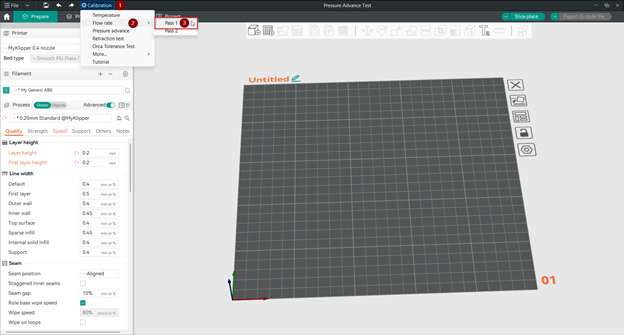
OrcaSlicer genereert een nieuw project met negen blokken. Elk blok komt overeen met een andere stroomsnelheidsmodifier.
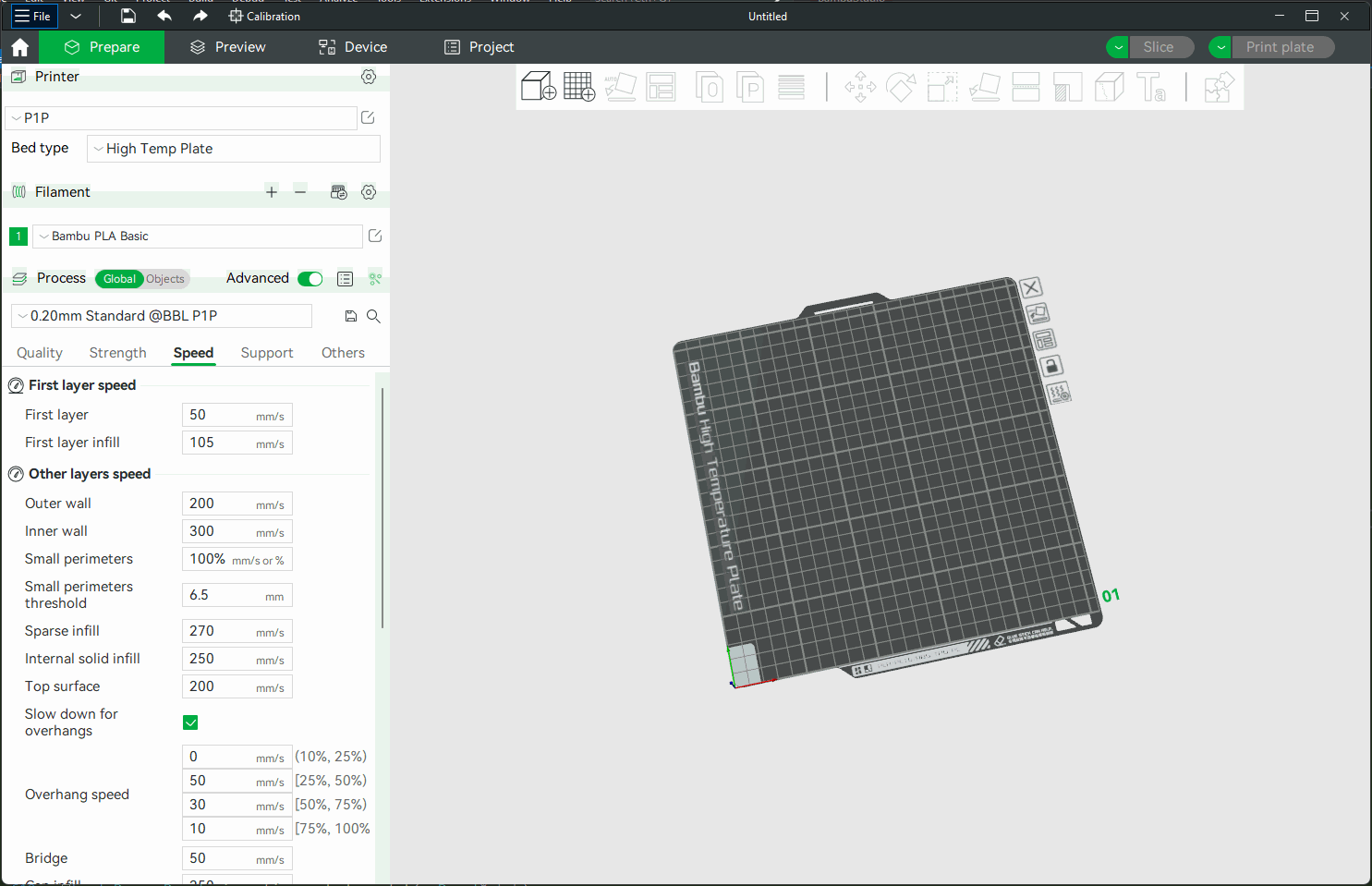
Deze blokken dienen als testprints om de impact van wisselende stroomsnelheden te evalueren.
2. Analyse van de blokken:
- Snijd en print het project met je favoriete printerinstellingen.
- Bekijk de bovenkant van elk blok.

Zoek het blok met het gladste bovenoppervlak, zonder over- of onderextrusie. Dit geeft de optimale stroomsnelheid aan voor jouw specifieke opstelling. Let op details zoals laaghechting, oppervlakteafwerking en algehele kwaliteit. Opmerking: Als je er twee hebt die dicht bij elkaar liggen, kies dan het blok met de hoogste stroomsnelheid.
3. De stroomverhouding bijwerken:
- Zodra u het best presterende blok hebt geïdentificeerd, berekent u de nieuwe stroomverhouding met behulp van de volgende vergelijking:
FlowRatio_new = FlowRatio_old * (100 + modifier) / 100
Als uw vorige stroomverhouding bijvoorbeeld 0,98 was en u het blok met een stroomsnelheidsmodifier van +5 hebt geselecteerd, moet de nieuwe waarde als volgt worden berekend:
Stroomverhouding_nieuw = 0,98 * (100 + 5) / 100 = 1,029
Sla het bijgewerkte filamentprofiel op met de nieuwe stroomverhouding.
Volgende stappen
Zodra u de Pass 1-kalibratie hebt voltooid, gaat u verder met Pass 2-kalibratie voor verdere fijnafstemming.
Kalibratie Pass 2: fijnafstelling van de stroomsnelheid
- Genereer een nieuw project:
- Net als bij stap 1, maak een nieuw project aan in OrcaSlicer.
- Navigeer naar het Kalibratiemenu en kies Pagina 2.
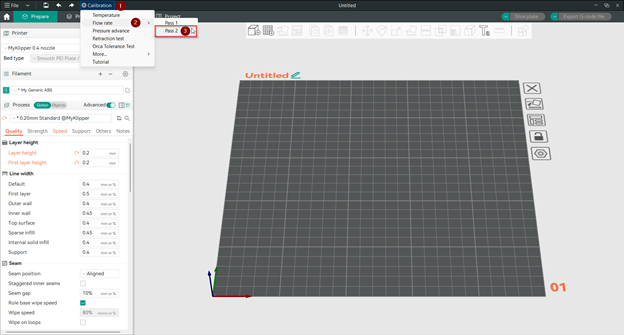
Deze keer zal het project bestaan uit tien blokken, elk met een andere stroomsnelheidsmodifier van -9 tot 0.
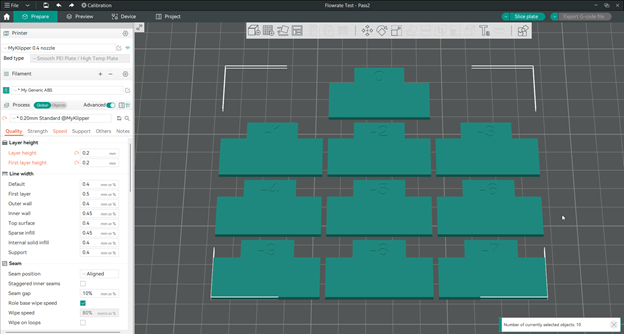
2. Evalueren en aanpassen:
- Print het project met de door jou gekozen printerinstellingen.
- Bekijk de bovenkant van de blokken nogmaals.
- Bepaal welk blok de beste resultaten oplevert qua oppervlaktekwaliteit, laaghechting en algehele consistentie van de print.
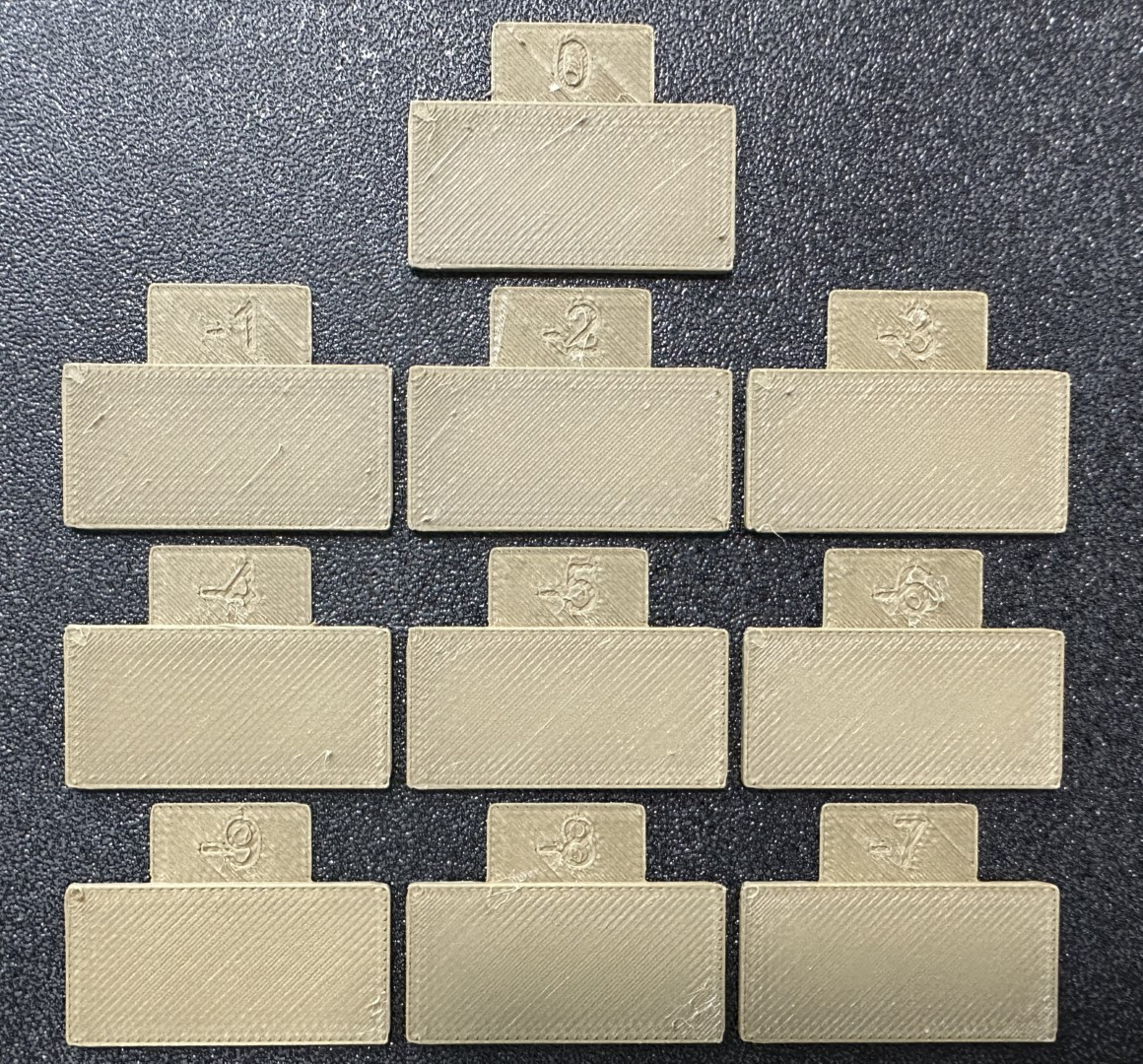
Bereken de bijgewerkte stroomverhouding met dezelfde formule als hiervoor:
FlowRatio_new = FlowRatio_old * (100 + modifier) / 100
Als uw vorige stroomverhouding bijvoorbeeld 1,029 was en u selecteert het blok met een stroomsnelheidsmodifier van -6:
Stroomverhouding_nieuw = 1,029 * (100 - 6) / 100 = 0,96726
Sla het aangepaste filamentprofiel op
Gefeliciteerd! 🎉 Je hebt de stroomsnelheid van je printer succesvol gekalibreerd. Houd er echter rekening mee dat verschillende materialen en printomstandigheden specifieke stroomsnelheden kunnen vereisen. Om je prints te optimaliseren, kun je een tabel maken met elk materiaal dat je gebruikt en de aanbevolen stroomsnelheid. Zo behaal je de beste resultaten voor elk filamenttype.
En als u zich wilt verdiepen in andere kalibratieprocessen in OrcaSlicer, kunt u gerust onze uitgebreide gids (OrcaSlicer-kalibratietechnieken) raadplegen waarin verschillende kalibratietechnieken worden behandeld.
Conclusie
Kortom, de juiste stroomsnelheid is superbelangrijk voor het maken van fantastische 3D-prints. OrcaSlicer is een fantastische tool die je hierbij helpt. Het is gebruiksvriendelijk en werkt met veel verschillende soorten 3D-printers.
Door de stappen in deze handleiding te volgen, kunt u uw printerinstellingen aanpassen om de juiste stroomsnelheid te krijgen. Dit betekent dat uw afdrukken er vloeiender uitzien, meer details bevatten en nauwkeuriger zijn.
OrcaSlicer wordt steeds beter met updates en wordt gemaakt door een community van mensen die dol zijn op 3D-printen. Door OrcaSlicer te gebruiken, sluit je je aan bij een groep mensen die gepassioneerd zijn over het maken van geweldige dingen met 3D-printers.
Zodra je de kalibratie van de stroomsnelheid met OrcaSlicer onder de knie hebt, kun je allerlei coole dingen maken met je 3D-printer. Dus probeer het eens en ontdek welke fantastische creaties je kunt maken!
Also available in: Deutsch | English | Español | Français | Italiano | Polski | Português | Русский
